Zálohování dat z počítače se systémem Windows může být frustrující, zejména pro začínající uživatele. Pokud se váš počítač se systémem Windows 10/8/7 nespustí, možná budete chtít před přeinstalací operačního systému Windows 10/8/7 zálohovat všechna data na externí disk.
V minulosti jsme tam zahrnuli několik způsobů, jak snadno zálohovat soubory z počítače s operačním systémem Windows. Můžete se odvolat na naše 4 způsoby zálohování dat, když Windows PC nespustí průvodce, abyste věděli o různých metodách zálohování dat.

Kromě těchto metod je možné také připravit a použít zaváděcí USB Ubuntu pro zálohování dat z počítače s operačním systémem Windows.
Zálohování dat z PC pomocí Ubuntu live USB
V této příručce uvidíme, jak stahovat a používat Ubuntu pro zálohování dat z počítačů, které nelze spustit.
Krok 1: Nejprve si stáhněte Ubuntu ISO z oficiální webové stránky Ubuntu a poté připravte bootovací USB Ubuntu na vašem PC se systémem Windows 10/8/7. Chcete-li připravit zaváděcí USB, postupujte podle podrobných pokynů, jak připravit zaváděcí Ubuntu USB na průvodce Windows 10.
Krok 2: Povolení zavádění z USB provedením nezbytných změn systému BIOS. Podívejte se prosím na webové stránky výrobce vašeho počítače, protože kroky se liší u všech výrobců.
Krok 3: Po provedení nezbytných změn v systému BIOS pro spuštění z USB restartujte počítač stisknutím libovolné klávesy.
Krok 4: Když se zobrazí následující obrazovka instalace, vyberte jazyk na levé straně a klepněte na tlačítko Vyzkoušet Ubuntu na pravé straně. Za několik sekund získáte Ubuntu desktop.
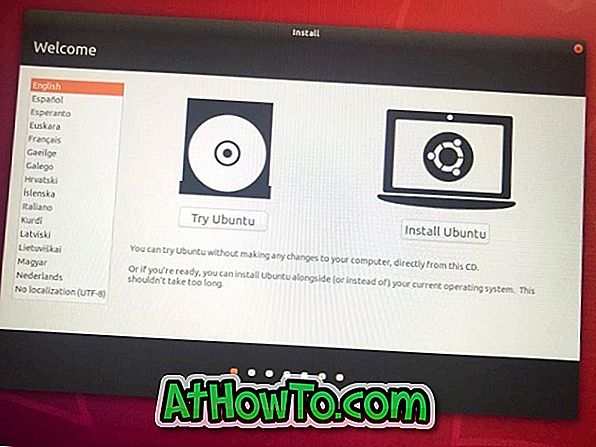
Krok 5: Pokud chcete zálohovat data na externí disk, připojte externí pevný disk k počítači. Pokud chcete přesunout data z jedné vnitřní jednotky na druhou, můžete tak učinit také.
Krok 6: Chcete-li zálohovat data z počítače, klepněte na ikonu Soubory (viz obrázek níže) a otevřete domovské místo.
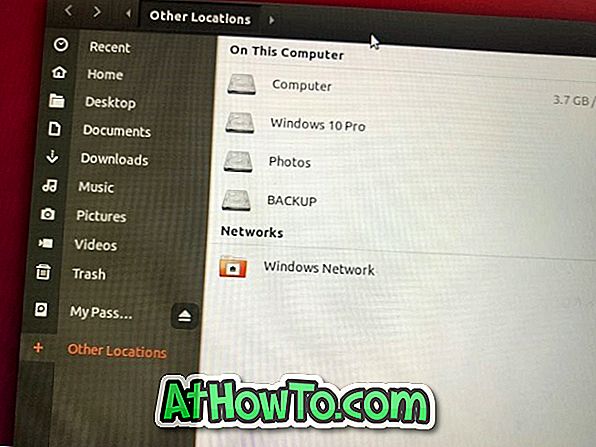
Krok 7: Kliknutím na možnost Další umístění na levém panelu zobrazíte všechny jednotky v počítači. Nyní by se měla zobrazit vaše jednotka Windows 10 a další jednotky.
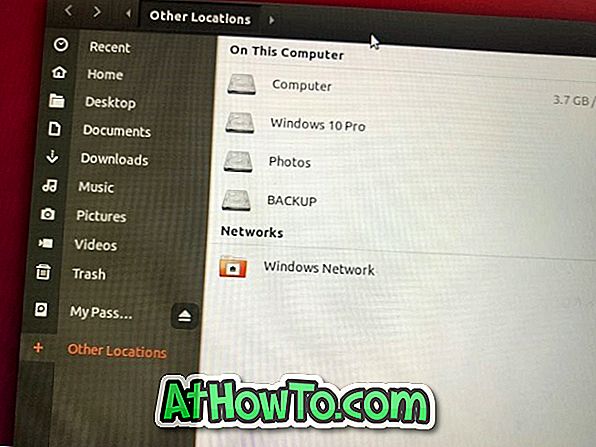
Krok 8: Přejděte na jednotku, ze které chcete zálohovat data, vyberte soubory a složky (podržte klávesu Ctrl a poté klepněte na soubory / složky, které chcete vybrat), které chcete zálohovat, klepněte pravým tlačítkem myši a poté na položku klepněte na možnost Kopírovat do .
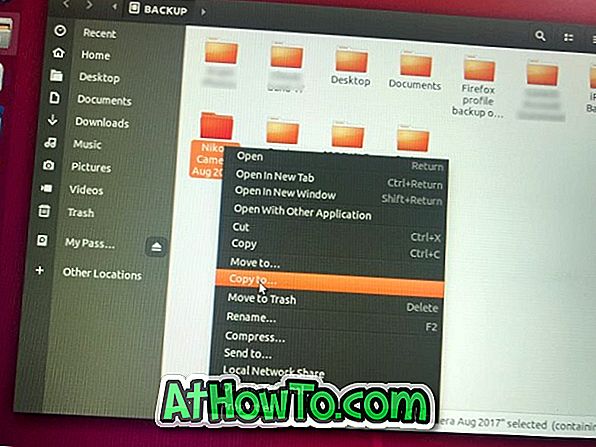
Krok 9: Klikněte na externí disk v levém podokně a otevřete jej.
Pokud se externí disk zobrazuje v levém podokně, klepněte na možnost Další umístění na levém panelu a zobrazte všechny jednotky včetně externího pevného disku.
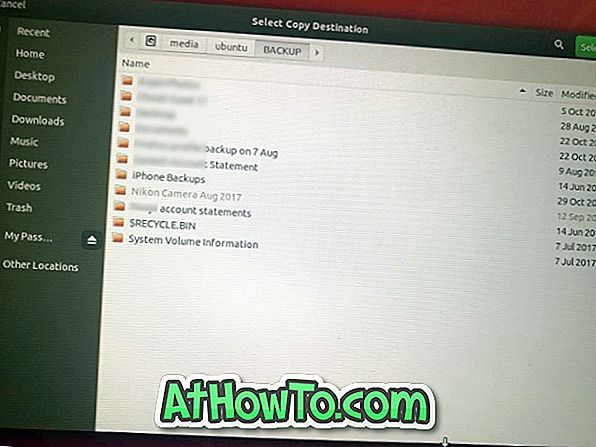
Krok 10: Klepnutím na tlačítko Vybrat (vpravo nahoře) zkopírujete vybraný obsah. Nezobrazí se velký dialog, ve kterém se zobrazí průběh. Namísto toho se vedle ikony pro vyhledávání objeví malá ikona (viz obrázek níže), kliknutím na stejnou ikonu se zobrazí indikátor průběhu.
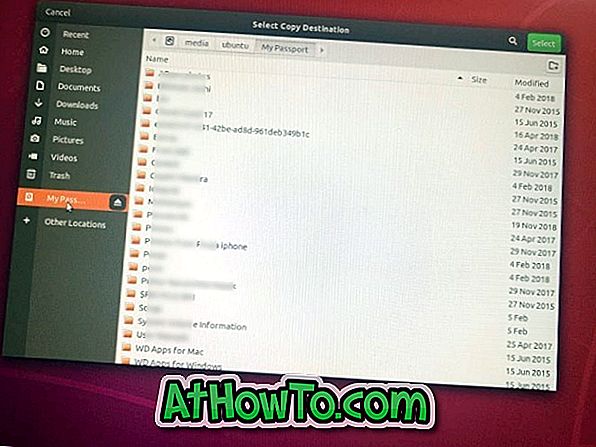
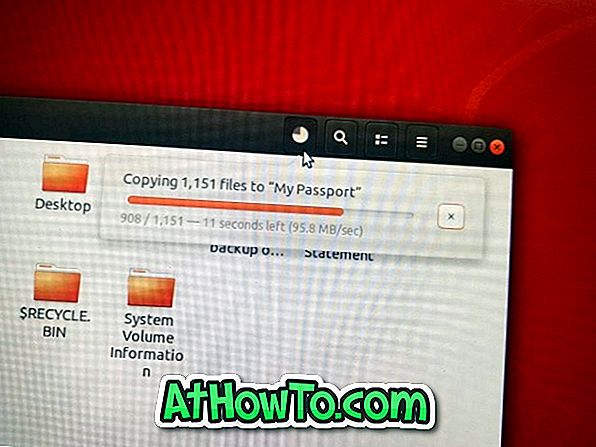
Tyto kroky můžete opakovat pro všechny soubory a složky, které chcete zálohovat z počítače.
Krok 11: Nakonec klikněte na malou šipku dolů v nabídce (viz obrázek níže), klikněte na ikonu napájení a potom klikněte na tlačítko Vypnout a počítač se vypne.

Nyní můžete odebrat připojené zaváděcí Ubuntu USB z počítače.












![Postup: Instalace systému Windows 10 nebo Windows 7 z jednotky USB [Podrobný průvodce 100%]](https://athowto.com/img/windows-7-guides/507/how-install-windows-10.jpg)

